Teniamo stretti i ricordi
Post pubblicato su Romanticherie..



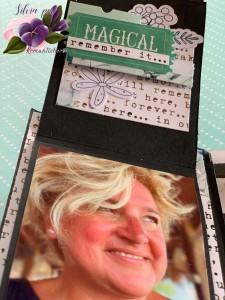




















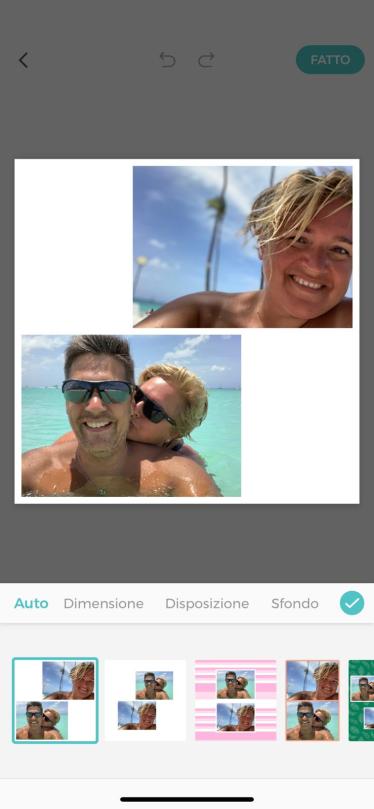

Eccomi qui a presentarvi un nuovo progetto…
Un progetto è sempre un racconto. Almeno per me deve esserlo.

Questo per me è stato un anno pieno di avvenimenti… e mi sono resa conto che ho accumulato ricordi importanti, ma ho accumulato anche tante.. tantissime foto.
E mi è venuta un po l’ansia… come farò a scrapparle tutte??
Per diminuire l’ansia ho allora deciso di fare un album piccolo, con poche foto che rappresentano per me un momento speciale che volevo tenere a mente. E devo dirvi che abbassando la mia aspettativa mi sono divertita tanto. E’ sparita l’ansia e ho lasciato che fossero le emozioni a portarmi.
Mi sono persa tra il verde dell’acqua e la nostra abbronzatura.
Tra il mare di Aruba e gli abbracci di mio marito (mi fa un po effetto dirlo).
Insomma ho voluto metterci ricordi che volevo tenere nel cuore..
Il mio album misura in pollici 3’’1/2 x 5’’.
Le foto che ho inserito sono di misura standard 10×15 cm. oppure 7,5×5 cm.
Per stampare questo formato ho utilizzato una APP sul telefono che permette su un formato standard (per esempio appunto 10×15) di mettere più foto. Sotto le foto del mio progetto troverete una piccola spiegazione di come funziona.


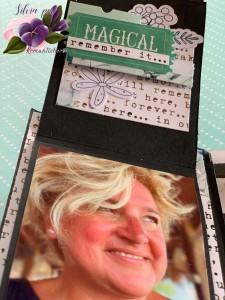
















L’APP che utilizzo io, che è una delle tante gratis disponibili, si chiama PIC-COLLAGE e di seguito vi inserisco le principali funzionalità per arrivare ad avere ad esempio le foto della dimensione che ho utilizzato io.


Selezionare “Iniziare” per creare un nuovo mosaico

Selezionare le foto che si desidera inserire nel mosaico. Il numero evidenziato in alto a destra incrementerà con il numero delle foto selezionate.
Una volta scelte tutte cliccare sul simbolo sulla destra del numero foto.

A questo punto l’applicazione proporrà un foglio bianco con le foto selezionate sopra.
Se si desidera modifica la dimensione, la disposizione o lo sfondo è disponibile un menu nella base inferiore della schermata.
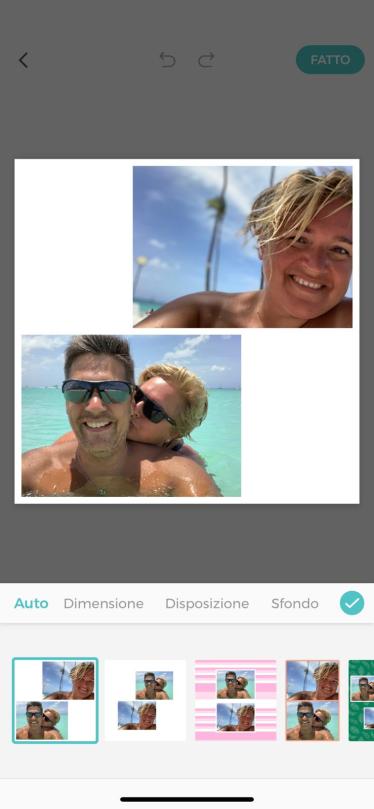
Ho scelto la dimensione 2:3 e la disposizione evidenziata nella immagine qui sotto:

E’ possibile anche inserire uno sfondo, un testo, un adesivo con delle immagini….

Aggiungendo eventualmente altre immagini è possibile disporre in modo diverso, con uno schema diverso, tutte le foto.
Per salvare il tutto sarà sufficiente procedere e selezionare “salva nell’album” e automaticamente troverete il collage nel vostro rullino foto tra le altre foto (secondo il sistema operativo potrebbe essere presente in una cartella che si crea in automatico con il nome dell’APP.
Spero che questo racconto vi sia stato utile.
Silvia



Grazie mille Silvia per questo tutorial e per tutte le condivisioni di creatività e felicità 😘, Anna
RispondiElimina